如何在 Mac OS 中将卷添加到 APFS 容器
![]()
对于使用 APFS 文件系统的 Mac,您可以使用 MacOS 中的“磁盘工具”将新卷添加到现有 APFS 容器。 APFS 有点独特,因为它按需分配磁盘空间,这意味着容器的可用磁盘空间是共享的(与 HFS+ 或 FAT 相比,后者的磁盘空间被划分为定义的分配)。
您可以将 APFS 卷视为 Mac 特定的分区,您甚至可以将不同的 MacOS 版本安装到独特的卷上,在 Mac OS 版本之间共享相同的可用磁盘空间。
如何在 MacOS 中将新卷添加到 APFS 容器
请务必使用 Time Machine 备份或您的备份方法修改任何磁盘之前的选择。
- 打开 /Applications/Utilities/ 中的磁盘工具应用程序
- 从边栏中选择要添加新卷的磁盘,然后单击菜单栏中的 [+] 加“添加卷”按钮
- 为新卷命名,并可选择一种格式
- (可选)单击“尺寸选项”并进行相应设置:
- 保留大小——这将确保新卷的最小存储量
- 配额大小 – 这将确保新卷的最大存储容量
- 单击“添加”将新卷添加到 APFS 容器
![]()
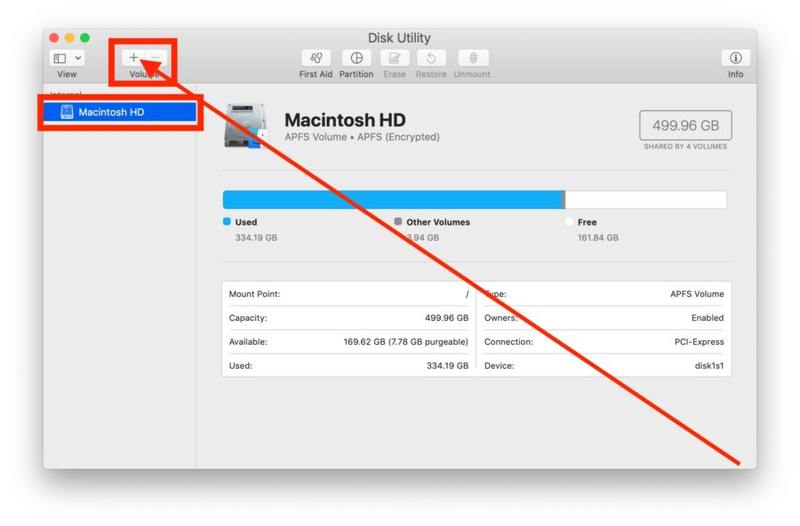
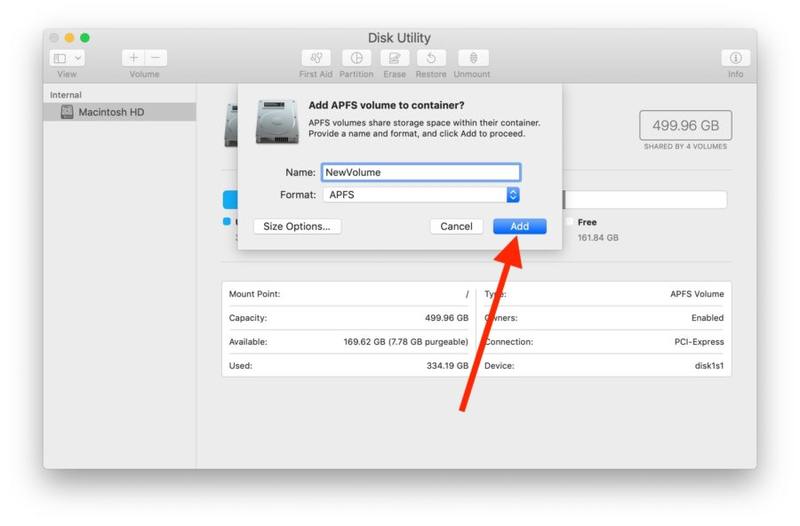
现在你有了一个新的 APFS 卷,你可以用它做任何你想做的事。
您可以将新的 APFS 卷作为 MacOS 特定的磁盘分区,或者您甚至可以在新卷上安装另一个 MacOS 系统软件版本,只要该 MacOS 版本与 APFS 兼容(任何较新的版本,如 Catalina、Mojave、 High Sierra 及更高版本)。
举一个在容器中使用 APFS 卷的例子,一些用户创建一个新的 APFS 卷并使用该新卷运行测试版软件,例如 安装 MacOS Catalina beta,但绝对确定在这样做之前备份了所有 Mac 数据。
请注意,您不能将 Linux、Windows、旧版 Mac OS X 或其他操作系统安装到 APFS 卷上。但是,您可以使用此处详述的 Boot Camp 在 Mac 上安装 Windows 10。安装 Windows、Linux 或较旧的 Mac OS X 版本将涉及在而是驱动器,因为无法将这些操作系统安装到 APFS 卷上。
当然,您也可以从“磁盘工具”中的容器中删除 APFS 卷,只需选择要删除的卷并单击减号按钮并确认您要从该容器中删除 APFS 卷即可。
